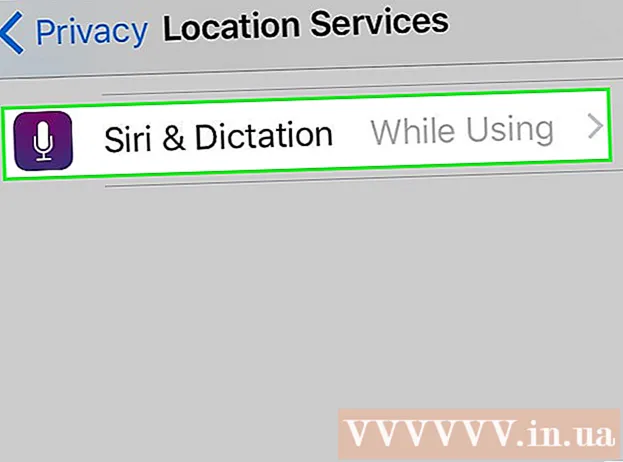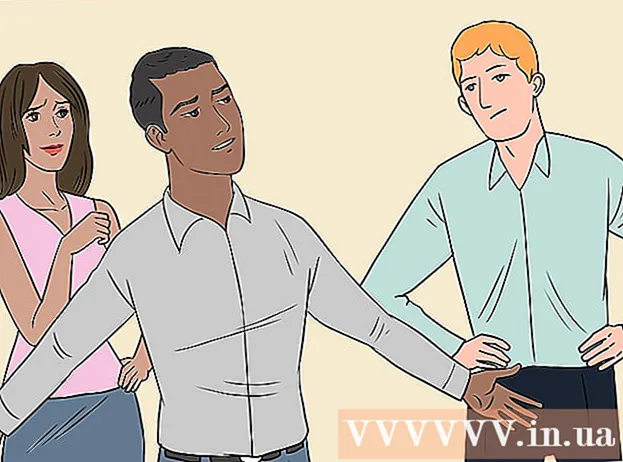Аўтар:
Carl Weaver
Дата Стварэння:
24 Люты 2021
Дата Абнаўлення:
1 Ліпень 2024

Задаволены
- крокі
- Метад 1 з 3: Змена пароля (iPhone, iPad, iPod)
- Метад 2 з 3: Змена пароля (любое прылада)
- Метад 3 з 3: Скід забытага пароля
- падобныя артыкулы
Кампанія Apple аб'яднала ўсе свае паслугі, уключаючы і вашыя пакупкі ў iTunes, пад адным акаўнтам - Apple ID. Калі вы стварылі рахунак на iTunes, то зараз ён стаў Apple ID, але па-ранейшаму выконвае тыя ж функцыі. Вы можаце лёгка змяніць свой пароль праз сайт Apple ID з кампутара або прылады на базе iOS.
крокі
Метад 1 з 3: Змена пароля (iPhone, iPad, iPod)
 1 Зайдзіце ў iCloud. Вы можаце змяніць пароль для iTunes наўпрост са свайго iPhone, але пры ўмове, што вам вядомы бягучы пароль. Калі вы не ведаеце бягучы пароль, паспрабуйце яго скінуць.
1 Зайдзіце ў iCloud. Вы можаце змяніць пароль для iTunes наўпрост са свайго iPhone, але пры ўмове, што вам вядомы бягучы пароль. Калі вы не ведаеце бягучы пароль, паспрабуйце яго скінуць. - Адкрыйце меню «Настройкі» і выберыце «iCloud».
- Націсніце на свой Apple ID. У дадзены момант на сваім iPhone вы ўвайшлі менавіта праз Apple ID. Калі вы спрабуеце змяніць пароль для іншага акаўнта, перайдзіце за кампутар.
- Калі вас папросяць увесці свой пароль, зрабіце гэта і націсніце «OK». Гэтага не здарыцца, калі вы карыстаецеся двухфакторную аўтэнтыфікацыю і ўваходзіце праз давераная прылада.
 2 Перайдзіце ў раздзел «Змяніць пароль». Зараз вам будзе трэба пацвердзіць сваю асобу.
2 Перайдзіце ў раздзел «Змяніць пароль». Зараз вам будзе трэба пацвердзіць сваю асобу. - Націсніце «Пароль і бясьпека».
- Націсніце «Змяніць пароль».
 3 Адкажыце на кантрольныя пытанні. Пасля ўводу адказаў націсніце "Пацьвердзіць».
3 Адкажыце на кантрольныя пытанні. Пасля ўводу адказаў націсніце "Пацьвердзіць». - Калі вы ўвойдзеце з даверанай прылады, то вам не прыйдзецца адказваць на кантрольныя пытанні.
 4 Калі ласка, увядзіце новы пароль. Увядзiце яго двойчы для пацверджання. З гэтай хвіліны ўступае ў сілу ваш новы пароль і пакуль ён не будзе ўведзены, вы будзеце адключаныя ад ўсіх падлучаных прылад.
4 Калі ласка, увядзіце новы пароль. Увядзiце яго двойчы для пацверджання. З гэтай хвіліны ўступае ў сілу ваш новы пароль і пакуль ён не будзе ўведзены, вы будзеце адключаныя ад ўсіх падлучаных прылад.
Метад 2 з 3: Змена пароля (любое прылада)
 1 Націсніце на спасылку «Змяніць пароль» ў перавагах бясьпекі Apple ID. Цяпер, калі ваш уліковы запіс iTunes аб'ядналася з Apple ID, для змены пароля вам давядзецца выкарыстоўваць сайт Apple ID. Ваш Apple ID супадае з адрасам электроннай пошты, праз які вы ўваходзіце ў iTunes.
1 Націсніце на спасылку «Змяніць пароль» ў перавагах бясьпекі Apple ID. Цяпер, калі ваш уліковы запіс iTunes аб'ядналася з Apple ID, для змены пароля вам давядзецца выкарыстоўваць сайт Apple ID. Ваш Apple ID супадае з адрасам электроннай пошты, праз які вы ўваходзіце ў iTunes. - Адкрыйце сайт appleid.apple.com ў інтэрнэт-браўзэры.
- Калі ласка, увядзіце свой Apple ID і пароль. Калі вы не можаце ўспомніць свой пароль, паспрабуйце яго скінуць.
- Націсніце на спасылку «Змяніць пароль» у раздзеле «Бяспека».
 2 Прайдзіце пацвярджэнне асобы. Дадзеныя, якія трэба падаць для пацверджання сваёй асобы, будуць залежаць ад параметраў бяспекі ўліковага запісу:
2 Прайдзіце пацвярджэнне асобы. Дадзеныя, якія трэба падаць для пацверджання сваёй асобы, будуць залежаць ад параметраў бяспекі ўліковага запісу: - Адкажыце на кантрольныя пытанні. Гэтыя пытанні былі створаны пры наладзе акаўнта, і, каб працягнуць, вы павінны будзеце на іх адказаць.
- Пацвердзіце свой нумар, калі на Вашым рахунку выкарыстоўваецца двухфакторную аўтэнтыфікацыя. На ваш мабільны тэлефон прыйдзе апавяшчэнне з кодам. Калі ласка, увядзіце гэты код на сайце Apple ID, каб прыступіць да скіду пароля.
 3 Калі ласка, увядзіце новы пароль. У першае поле увядзіце бягучы пароль, а затым двойчы ўвядзіце новы пароль.
3 Калі ласка, увядзіце новы пароль. У першае поле увядзіце бягучы пароль, а затым двойчы ўвядзіце новы пароль. - Пры актывацыі новага пароля вы будзеце адключаныя ад любых падлучаных прылад. Вам прыйдзецца зноў увайсці ў сістэму пад новым паролем.
Метад 3 з 3: Скід забытага пароля
 1 Калі ласка, увядзіце свой Apple ID на сайце iforgot.apple.com. Сайт Apple па скіду пароля правядзе вас праз працэс скіду вашага Apple ID (новая назва для вашага акаўнта ў iTunes).
1 Калі ласка, увядзіце свой Apple ID на сайце iforgot.apple.com. Сайт Apple па скіду пароля правядзе вас праз працэс скіду вашага Apple ID (новая назва для вашага акаўнта ў iTunes). - Адкрыйце сайт iforgot.apple.com ў інтэрнэт-браўзэры.
- Калі ласка, увядзіце адрас электроннай пошты, з дапамогай якога вы заходзіце ў iTunes (гэта і ёсць ваш Apple ID).
- Націсніце «Працягнуць».
 2 Выберыце спосаб праверкі вашай асобы. Пацвердзіць, што вы з'яўляецеся уладальнікам акаўнта, можна некалькімі спосабамі. Спосаб пацверджання будзе залежаць ад функцый бяспекі ўліковага запісу:
2 Выберыце спосаб праверкі вашай асобы. Пацвердзіць, што вы з'яўляецеся уладальнікам акаўнта, можна некалькімі спосабамі. Спосаб пацверджання будзе залежаць ад функцый бяспекі ўліковага запісу: - Аўтэнтыфікацыя па электроннай пошце - вам будзе адпраўлена паведамленне на асноўны ці рэзервовы адрас электроннай пошты. Ваш асноўны адрас, як правіла, адпавядае таму, што быў пазначаны пры стварэнні Apple ID, хоць вы ўжо маглі змяніць яго. Перайдзіце па спасылцы ў атрыманым лісце, каб скінуць пароль. Генерацыя ліста можа заняць некалькі хвілін, а калі вы карыстаецеся Gmail, яно можа быць Сартаваць у катэгорыю «Апавяшчэння».
- Адказ на кантрольныя пытанні - пры выбары гэтага варыянту вам прапануюць адказаць на два кантрольныя пытання, якія вы самі ўсталявалі пры стварэнні акаўнта. Калі вы забыліся адказы на гэтыя пытанні, але ў вас ёсць рэзервовы адрас электроннай пошты, звязаны з вашым Apple ID, іх можна скінуць. Пасля адказаў на пытанні вы зможаце ўвесці новы пароль.
- Пацвярджэнне па нумары - гэты варыянт будзе даступны, калі вы ўключылі для свайго ўліковага запісу двухфакторную аўтэнтыфікацыю і прывязалі да яе давераная прылада. Для праверкі вам прапануюць увесці нумар вашага мабільнага тэлефона. На давераная прылада на базе iOS будзе адпраўлена апавяшчэнне. Націсніце «Дазволіць», а затым увядзіце пароль прылады і скіньце пароль Apple ID.
- Ўвесці ключ аднаўлення - гэты варыянт з'яўляецца толькі ў тым выпадку, калі вы наладзілі для свайго акаўнта двухэтапную праверку. Вас папросяць ўвесці ключ аднаўлення, які быў створаны пры актывацыі двухэтапной праверкі. Пасля гэтага на давераная прылада павінен прыйсці код, які таксама быў створаны пры ўключэнні двухэтапной праверкі. Пасля таго як вы ўведзяце код, вы зможаце скінуць свой пароль. Калі вы страціце ключ аднаўлення і забудзеце пароль, то не зможаце атрымаць доступ да свайго акаўнта.
 3 Пакажыце новы пароль. Двойчы увядзіце новы пароль, каб пацвердзіць яго.
3 Пакажыце новы пароль. Двойчы увядзіце новы пароль, каб пацвердзіць яго. - Ваш новы пароль неадкладна ўступіць у сілу, з-за чаго вас адключаць ад ўсіх падлучаных прылад. Каб увайсці ў сістэму, вам прыйдзецца ўвесці ўжо новы пароль.
- Падумайце аб тым, каб запісаць свой пароль у якім-небудзь бяспечным месцы, напрыклад, у сваім працоўным кабінеце ў нататніку, каб у выпадку чаго ён заўсёды быў у вас пад рукой.
падобныя артыкулы
- Як стварыць уліковы запіс Apple ID і загружаць прыкладанні з Apple App Store
- Як стварыць Apple ID на iPhone
- Як атрымаць Apple ID
- Як змяніць пароль на сваім Apple профілі
- Як перавесці бібліятэку iTunes з аднаго кампутара на іншы
- Як абнавіць iTunes
- Як канвертаваць музыку (MP4), запампаваную з дапамогай iTunes, у фармат MP3
- Як зрабіць бясплатны рынгтон з дапамогай песні ў iTunes